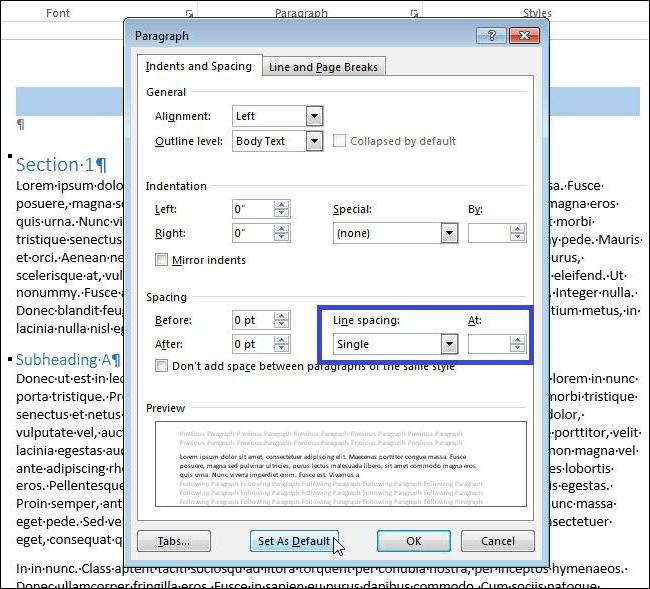"शब्द" में शब्दों के बीच की खाई को कैसे पुल करने के बारे में विवरण
आज हम अंतर कैसे पुल करने के बारे में बात करेंगेशब्द के शब्दों के बीच में गलत कारणों और विशेष वर्णों के उपयोग सहित विभिन्न कारणों से बड़े स्पैन हो सकते हैं। यह अक्सर पाठ के कुछ हिस्सों में पाया जाता है, और कभी-कभी पूरे दस्तावेज़ में।
प्रारूपण मान्य है

एक तरफ
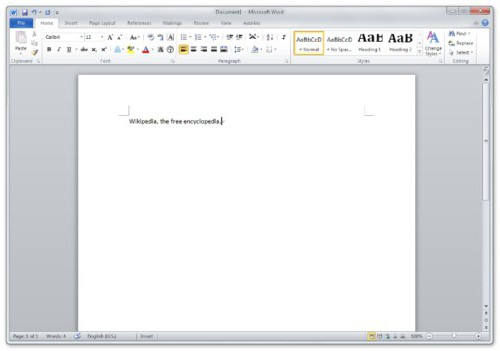
विशेष वर्ण और टैब हटाएं
अगला, कैसे निकालने के लिए निर्णय लेने के लिए"शब्द" में शब्दों के बीच की खाई, हम जांचते हैं कि क्या टैब कुंजी को पाठ में इस्तेमाल किया गया था या नहीं। इस उद्देश्य के लिए, हम अनचाहे वर्णों के संकेत को सक्रिय करते हैं। इसके लिए हम "पैराग्राफ" अनुभाग पर जाते हैं। इस सुविधा का उपयोग करके, आप देख सकते हैं कि रिक्त स्थान के स्थान पर छोटे बिंदु कैसे दिखाई देते हैं। एक तीर टैब पर दिखाई देगा। यदि पाठ में केवल कुछ ऐसे टुकड़े हैं, तो आप बैकस्पेस कुंजी के साथ समस्या को ठीक कर सकते हैं। हालांकि, बड़े पैमाने पर स्वरूपण के साथ, अन्य उपाय उपयुक्त होंगे, जिसे बाद में चर्चा की जाएगी।
अनुदेश

अगला कदम आगे बढ़ें "सभी बदलें" बटन पर क्लिक करें आवश्यक कार्रवाई निष्पादित की जाएगी। हम फिर से नॉन-प्रिंटिंग वर्णों के मोड को सक्रिय करते हैं। अगर वह इंगित करता है कि बहुत बड़े अंतराल अनावश्यक रिक्त स्थान बन गए हैं, तो हम भी इसी तरह से कार्य करते हैं। हम खोज का उपयोग करते हैं और फ़ंक्शन को प्रतिस्थापित करते हैं। "ढूंढें" बॉक्स में, दो स्थान दर्ज करें हम एक खोज करते हैं उसके बाद, हम तीन रिक्त स्थान इंगित करते हैं और एक समान ऑपरेशन करते हैं। समस्या का समाधान होने तक हम इंडेंटेशन की संख्या में वृद्धि जारी रखते हैं।
यदि डीओसी या डीओसीएक्स प्रकार की फाइलें उपयोग की जाती हैं, तो हमहम उन्नत संपादन लागू कर सकते हैं। दस्तावेज़ को "शब्द" में खोलें और आवश्यक सेटिंग्स करें। ध्यान दें कि वेब दस्तावेज़ों में एक ही ऑपरेशन करना भी आसान है। उनके कोड में वर्ड-स्पेसिंग नामक एक विशेष कार्य होता है। यह पूरे दस्तावेज़ में आवश्यक अंतराल सेट करने में मदद करेगा। इसके अलावा, अगर आप चाहते हैं, तो आप अक्षर अंतर में समायोजन कर सकते हैं। यह दृष्टिकोण पाठ के एक निश्चित खंड के आवंटन में योगदान देता है। इन अंतराल को घनत्व या स्पैस किया जा सकता है। हमें "फ़ॉन्ट" का उपयोग करने की आवश्यकता है, जो टेक्स्ट दस्तावेज़ के "प्रारूप" खंड में है। अब आप जानते हैं कि शब्द में शब्दों के बीच अंतर को कैसे पुल करना है।
</ p>